スマートフォンでできるアニメーションのつくり方!お勧めの無料アプリ5選

アニメーションをつくる方法には、セル画やソフト、人形を使ったコマ割り撮影等、多くの方法があります。
そんなアニメーションが、実はスマートフォンでも簡単につくることができるのをご存知でしたか?
今回は、スマートフォンでできるアニメーションのつくり方について、お勧めのアプリと共にご紹介します。
パソコンとスマートフォンでアニメーションを編集する場合の違いについても解説するので、アニメーションをつくる時の参考にしてみてくださいね。
なぜ絵が動いてみえる?アニメーションの仕組み
人間の脳には、目に映った映像が変化することから、動きを検出するというメカニズム「仮現運動」があります。
仮現運動は生理的に作用するため、実際に動いていないけれど少しずつ変化している絵をみると、動いているように感じてしまうのです。
映画やアニメ、テレビやコンピュータで私達が目にする動画は、すべて静止画から成り立っています。
どんな映像も、仮現運動に条件が合いさえすれば、実際に動いていなくても動いてみえることを利用してつくられています。
実際には動いていない絵が動いているようにみえるのは、こういった仕組みが作用しているからなのです。
スマートフォンを使ったアニメーションのつくり方
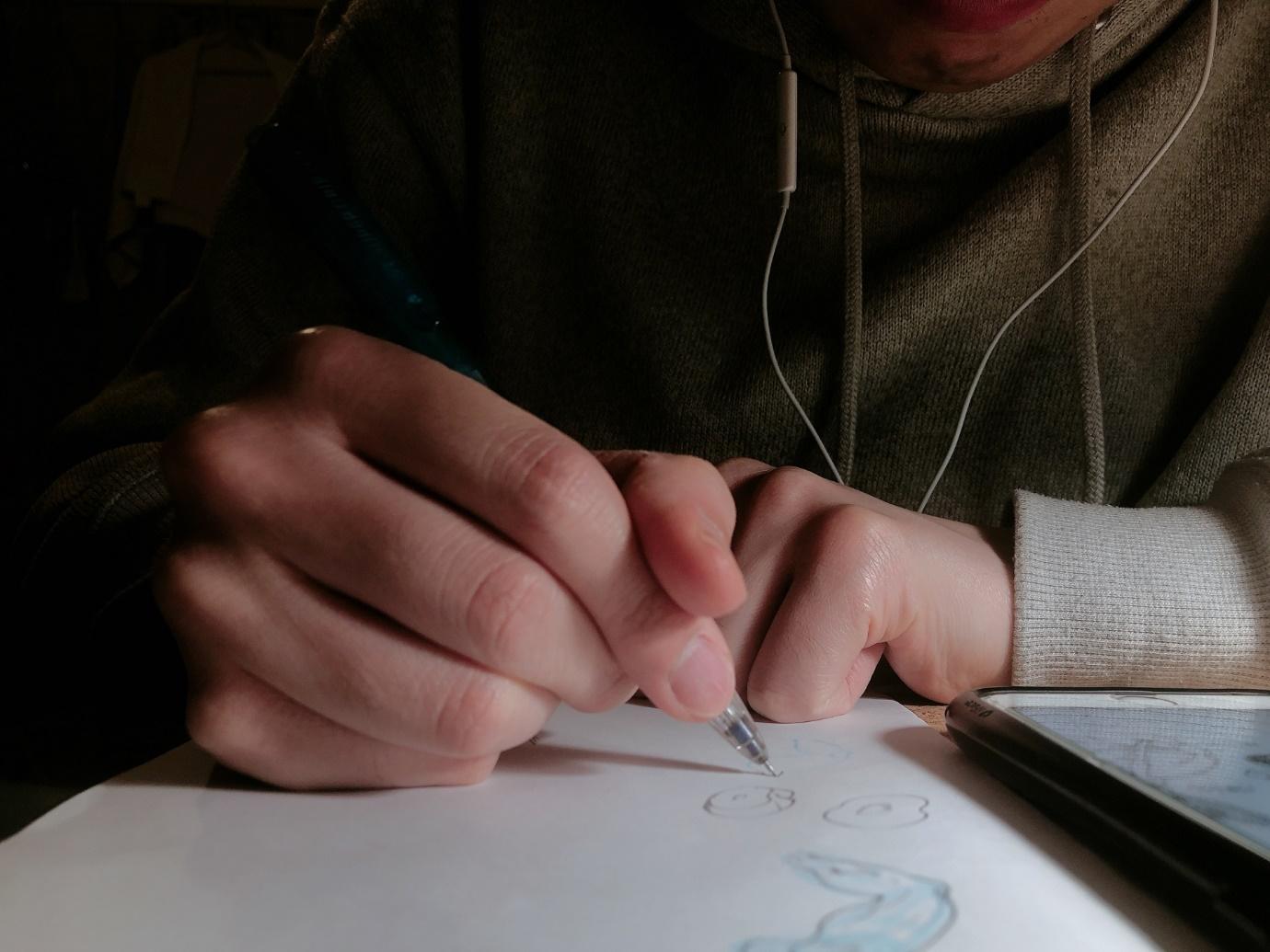
ここからは、スマートフォンを使ったアニメーションのつくり方を、5つの工程に分けてご紹介します。
基本的には、パソコンでつくる場合も、スマートフォンでつくる場合も仕組みは同じです。
構成を考える
まず、アニメーションの構成を考えましょう。
動画のストーリーや登場人物の他、動画の長さや世界観といった大枠もしっかりと決めておくことが大切です。
構成の段階でしっかりと時間をかけて考えておくことで、質の高いまとまりある作品に仕上がります。
絵コンテを描く
次に、ストーリーの流れや構図を簡単に図にして表す、絵コンテをつくりましょう。
絵コンテはアニメーションの設計図とも言われ、動きやセリフ、効果音、カットの秒数、シーン番号等、アニメーションの制作に必要なこまかな情報を記します。
イラストだけで表現することにこだわらず、テキストも適宜使って、分かりやすくまとめることを意識することが大切です。
原画を描く
続いて、アニメの基礎になる原画をつくります。
原画はアニメーションの要所に作成するもので、表現したい動きの流れやこまやかさによって、つくる枚数が変わります。
例えば、ただ歩行するというアニメーションをつくるのであれば、足を交互に出す2枚の原画を作成し、後述する中割りで間の動きをつければアニメーションになる、という訳です。
中割りを描く
中割りは、原画と原画をつなぐ部分の絵のことを指します。
中割りの出来が作品のクオリティを左右すると言われる程、アニメーションづくりにとっては大切な部分です。
原画の人物やアイテムを引き立たせる滑らかな動きや躍動感には、違和感のない滑らかな動きを表す中割りづくりが重要です。
動きの法則である慣性の法則を意識したり、実際に動く人物の映像を研究したり参考にしたりすると、リアリティが増します。
編集ソフトでつなげて動画にする
最後に、つくった原画と中割りを編集ソフトでつなげると、アニメーションの完成です。
コマの秒数を決め、その中に絵を配置するようにつなげていきます。
色や効果音、セリフ等を収録・調整して追加するのもこの工程です。
試写を通して満足いくでき栄えになっていれば、ついにアニメーションの完成となります。
パソコンとスマートフォン、編集する時の違い
パソコンとスマートフォンでアニメーションをつくる場合、基本的には違いはありませんが、編集作業に関しては、こまかな面で違いが生じます。
パソコンでアニメーションをつくる場合、こまかい動画編集が行えることが最大のメリットです。
大きな画面とこまやかなマウス作業で、ピンポイントの調整が行え、よりクオリティの高い動画がめざせます。
容量もスマートフォンより多いため、長尺の動画編集も可能である一方、Wi-Fi等の作業環境が整わないと作業できないところがデメリットとして挙げられるでしょう。
対してスマートフォンは、作業環境を選ばず気軽に始められるのがメリットです。
スマートフォンでアニメーションをつくるための無料アプリも多くあり、初期費用を抑えて編集することができます。
しかしながら、容量はパソコンに圧倒的に劣るため、長尺の動画編集ができないこと、こまやかなニュアンスを表現するにはアプリを選ばないと難しいこと等、デメリットも存在します。
短い動画をつくりたい、手軽に動画づくりをしてみたいという方にはスマートフォンがお勧めです。
【無料】簡単にスマートフォンでアニメーションがつくれるアプリ5選
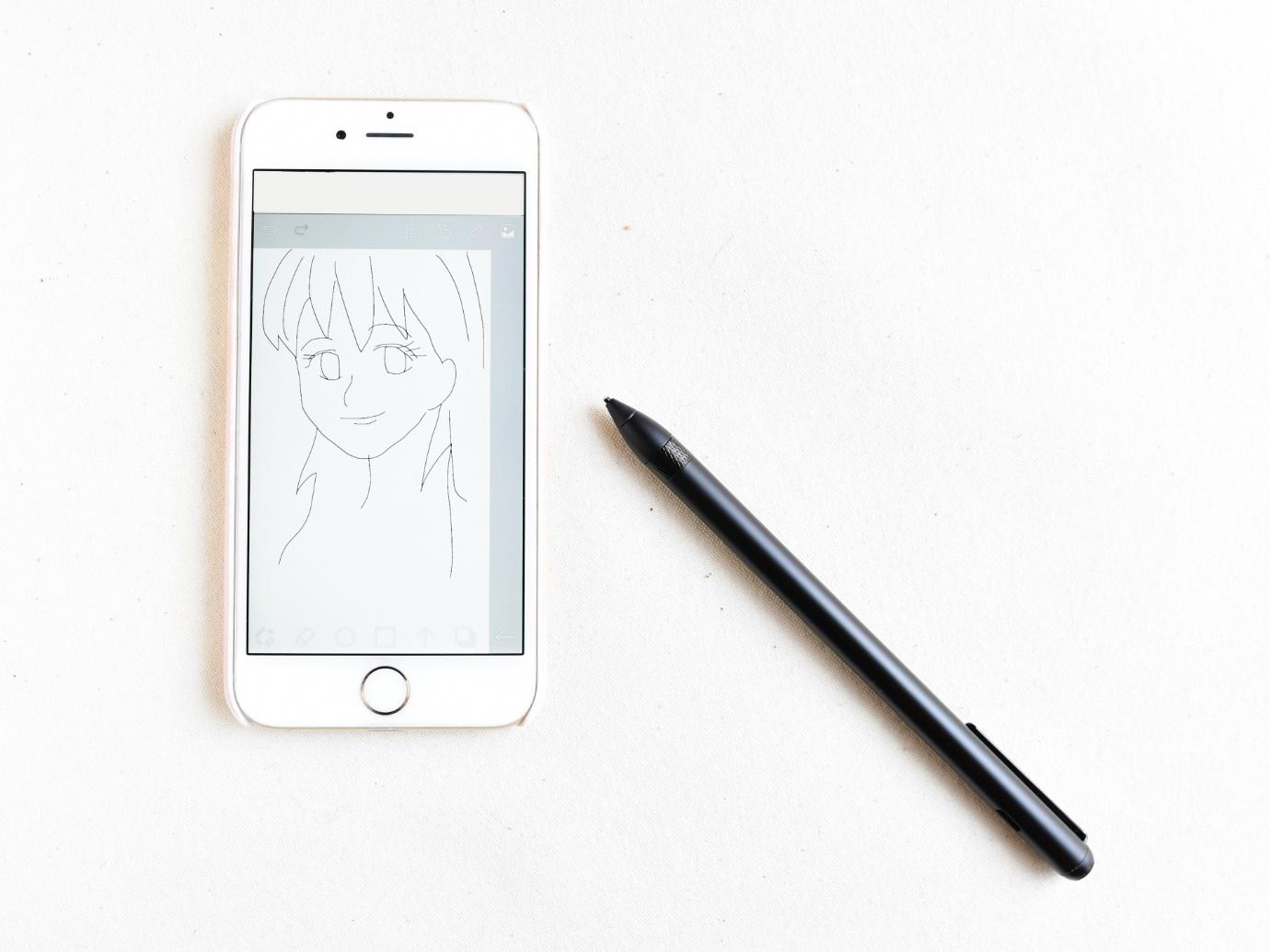
ここからは、簡単にスマートフォンでアニメーションがつくれる、無料のアプリを5つご紹介します。
それぞれのアプリの特徴や使用に向いている人等も解説するので、アプリ選びの参考にしてみてください。
FlipaClip
iOS・Androidの端末向けの簡易アニメーション制作に特化したアプリです。
InstagramやYouTube、TikTok等、SNSやプラットフォームに合わせた規格が用意されているので、つくった動画を投稿するまでにサイズ変換の必要が無いのが魅力。
シンプルな画面に加え、アプリの使い方を解説した日本語のチュートリアル動画も公開されているので、アニメーション制作に初めて挑戦する方にお勧めです。
Animation Desk
PhotoshopのレイヤーやGIF、PDF等のファイルの読み込みに対応しており、初心者からプロまで、使用者を選ばないアプリです。
難しい説明がなくても感覚で操作できるため、子どもでも簡単に使えます。
動画や静止画の上にアニメーションを作成することができ、無料で使えるブラシや機能も多く揃っていますが、上級者になれば課金でブラシやルーラー等の機能を追加して使用するのがお勧めです。
Folioscope
GIF感のあるアニメーションを作成するなら、Folioscopeがお勧めです。
ペンシル無しで指でも操作できる程シンプルで使いやすく、手書きのアニメーションを簡単に作成できます。
ブラシやカラー機能等、基本的なツールは揃っているため、初めてアニメーションを作成するという方にお勧めです。
CLIP STUDIO PAINT
スマートフォンだけでなく、WindowsやmacOSにも対応しているアプリです。
イラスト、マンガ、アニメーションと幅広く使え、プロのイラストレーターやマンガ家、アニメスタジオにも愛されています。
基本的には無料でできますが、スマートフォンでは一日1時間までと無料版には時間制限がついているため、長く使うのであれば、月額プランへ移行するのがお勧めです。
Anime Maker
パラパラマンガに特化したアニメーションアプリです。
描いた絵をつなげて再生して動画にしてくれます。
作成時には、前描いた絵をうっすらと表示させてくれるので、動きの変化を描きやすく、パラパラマンガと言えども、クオリティの高い作品に仕上げることができます。
まずはパラパラマンガからアニメーションを作成してみたいという方や、スキマ時間にアニメーション作成を楽しみたいという方にお勧めです。
まとめ
スマートフォンを使ったアニメーションのつくり方を、お勧めの無料アプリと共にご紹介しました。
スマートフォンとはいえ使える機能は多く、初心者でも簡単に使用できるアプリばかりなので、スキマ時間でつくってみたい、アニメーションづくりを体験してみたいという方は、今回ご紹介したようなアプリでアニメーション制作に触れてみてはいかがでしょうか。
また、さらにアニメーション制作に携わる職業や、本格的なアニメーションづくりに興味があれば、アニメーション制作に関する学科のある専門学校の体験入学を利用してみるのもお勧めです。
専門学校デジタルアーツ東京の「アニメ学科」では、アニメーターコースとアニメ彩色・撮影コースに分かれて、毎月体験入学を実施しています。
今回ご紹介した「CLIP STUDIO PAINT」を使用した体験授業もありますので、まずは資料請求してみてください。
>>専門学校デジタルアーツ東京 体験入学
>>専門学校デジタルアーツ東京 説明会・学校見学
アニメーターになるには?へ戻る
アニメコラム一覧へ戻る
アニメ学科トップへ戻る






